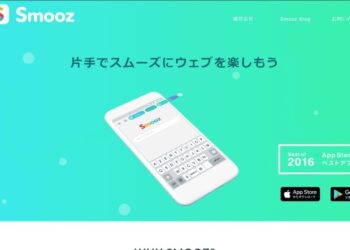この記事では、デザインツールのCanva(キャンバ)について解説していきます。
デザインツールと言えば、AdobeのPhotoshopやイラストレーターが有名です。
しかし、有料で料金もそこそこ高く、使うこなすのも簡単ではありません。
できれば、無料で初心者でも簡単に使いこなせるデザインツールが欲しいですよね。
そんな要望に答えるのが、Canva(キャンバ)というデザインツールです。
今回は、Canvaとはどのようなデザインツールなのか、特徴やメリット、できることを解説していきます。
【関連記事】
?「【Canvaの使い方】~登録からオシャレなデザイン作成の基本の使い方まで~ – WebHack」
Canva(キャンバ)とは?無料でイケてる画像を作れるデザインツール
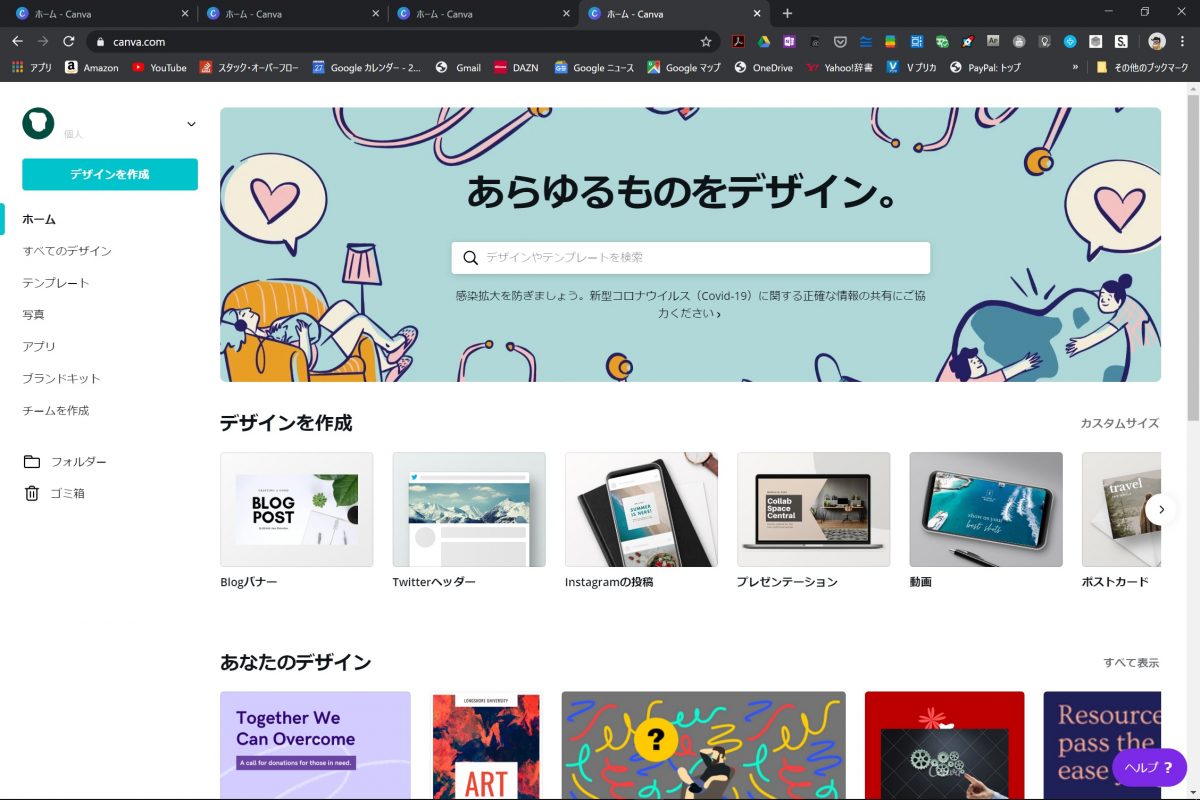
Canva(キャンバ)とは、無料で利用できるグラフィックデザインツールです。
グラフィックデザインツールと言えば、Photoshopが有名ですが、有料で料金も高く、操作も難しいため、初心者にはおすすめできません。
一方でCanvaは無料で利用でき、操作も簡単なため、初心者でもオシャレな画像やグラフィックデザインをすぐに作成することができます。
もちろん凝ったデザインを作成したい場合は、Photoshopなどを使いこなせるようになるのがベストですが、Canvaだけでも十分にクオリティーの高いオシャレな画像を作成することが可能です。
詳しくは後で紹介しますが、Canvaで作成できる画像には、
- ブログやWebサイトのアイキャッチ画像
- SNSへの投稿画像やバナー画像
- YouTubeのサムネイル画像
- プレゼン資料や名刺
- チラシ・ポスター
- ロゴ
などなど、その数は無限と言って良いほど存在します。
上記のような画像を無料で、しかも簡単な操作で作成できるのがCanvaです。
Canva(キャンバ)の特徴とメリット

グラフィックデザインツールとして、Canvaを利用するメリットには以下のようなものがあります。
- 無料でも様々なデザインツールを使える
- ブラウザで動く
- シンプルで直感的な操作
- 豊富なテンプレートを元に、誰でも簡単にオシャレな画像を作れる
- スマホやタブレットでも使える。
それぞれ解説していきます。
無料でも様々なデザインツールを使える
Canvaは無料でありながら、オシャレな画像を作成するのに役立つ、様々なデザインツールを利用できます。
たとえば「画像や写真の切り抜き」「フィルター」「明るさ・彩度・コントラストの調整」など。
Photoshopの場合は、すべての機能が有料版でしか利用できません。
しかし多くの方にとっては、Photoshopのすべての機能は必要無いでしょう。
Canvaも全機能を利用するには有料版に登録する必要がありますが、無料版で利用できるデザインツールだけでも、十分にオシャレな画像作成することができます。
ブラウザで動く
Canvaは、パソコンのブラウザで動きます。
なのでアプリのインストールや設定などが必要なく、CanvaのWebサイトにアクセスするだけで、簡単にデザインを作成開始できるのです。
さらにGoogleやFacebookのアカウントで登録できるので、他のパソコンからでもデザインの作成・編集を行うことができます。
シンプルで直感的な操作
Canvaは、初心者での方でもすぐにオシャレなデザインを作成できるほど、操作が直感的で簡単。
Photoshopを使う上での最大のネックになるのが、操作を覚える難しさではないでしょうか。
初心者の場合は、解説書を読んだり人に教えてもらいながらでないと、なかなかデザインを作成することは難しいと思います。
一方で、Canvaのデザイン作成画面は非常にシンプルでわかりやすく、初めてでもすぐに操作を把握することが可能。
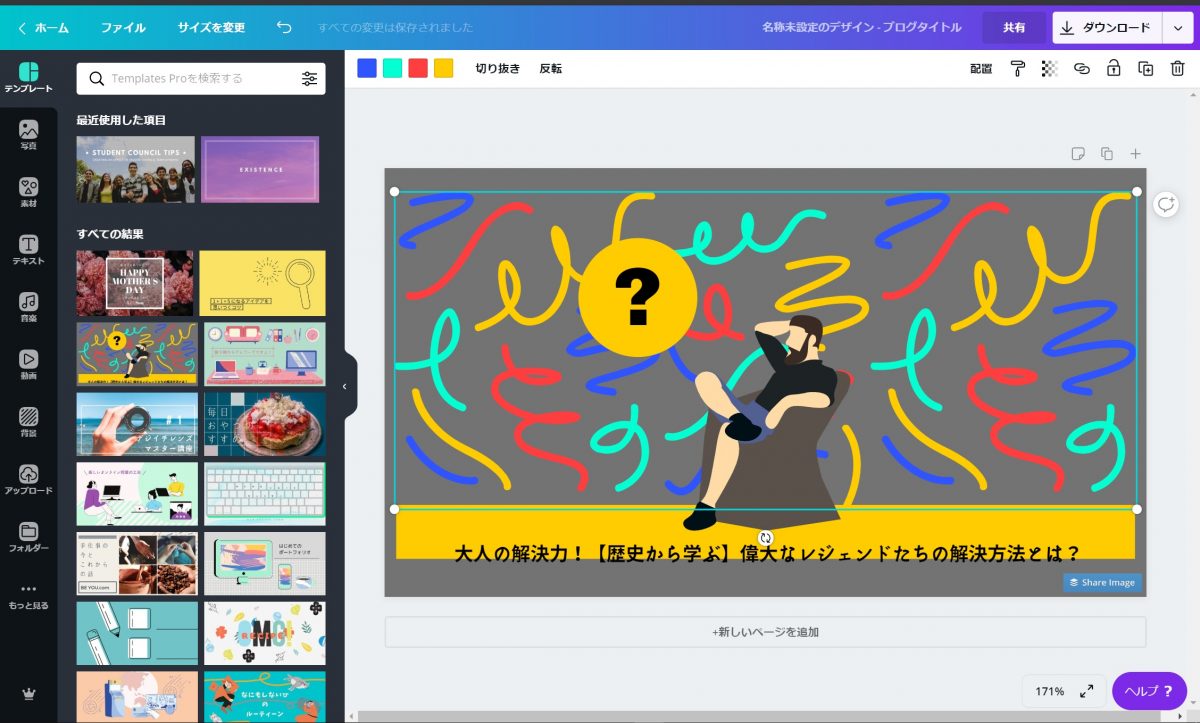
解説書を読んだり、人に教わらなくても、大抵の操作はすぐに覚えられます。
そしてサクサクとオシャレなデザインを作成していくことができるのです。
豊富なテンプレートや写真で、誰でも簡単にオシャレな画像を作れる
Canvaには、オシャレなデザインを作成するための豊富なテンプレートが用意されています。
このテンプレートが、どれをとってもオシャレなものばかり。
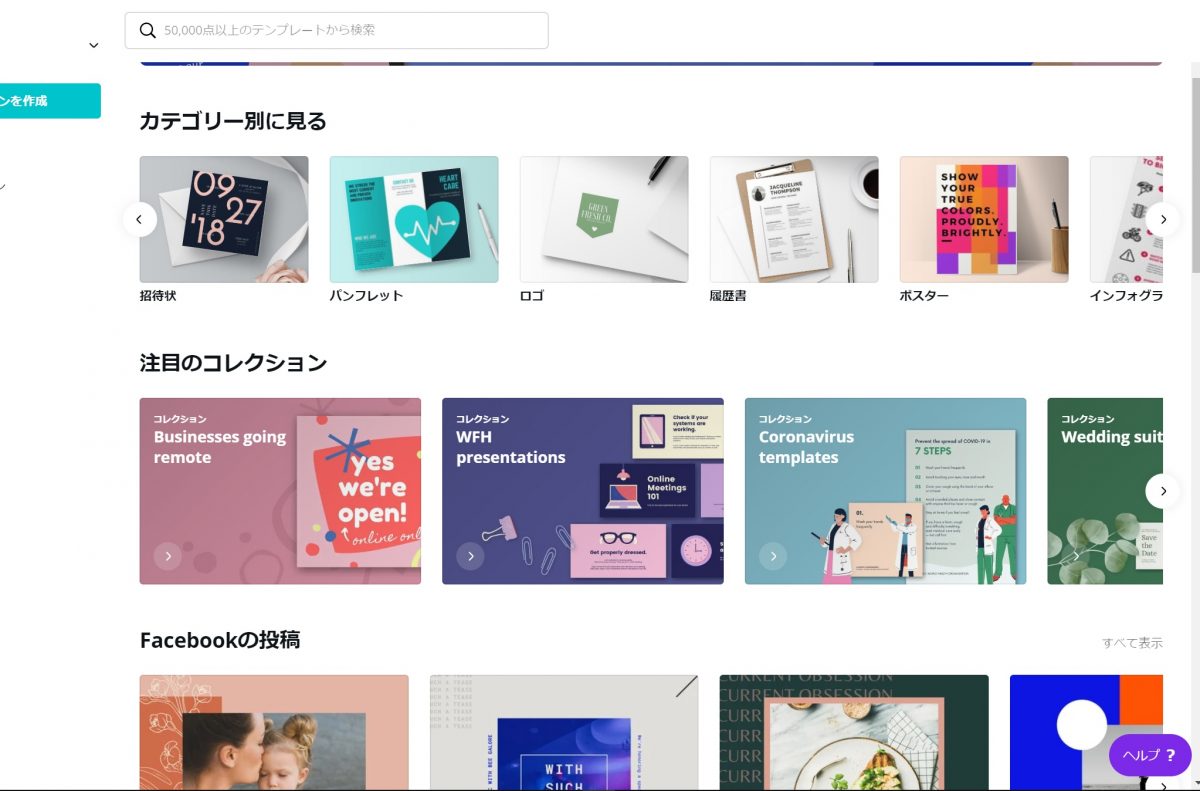
なので作成したいデザインに合ったテンプレートを選び、色やテキスト、画像を変更・修正するだけで簡単にオシャレなデザインを完成させることができるのです。
もちろんテンプレートを使わず、一から自分でデザインすることも可能。
とは言えテンプレートを使えば、デザイン未経験の方でも簡単にオシャレなデザイン画像を作成できます。
さらに、テンプレートは作成したい画像の種類ごとにまとめられているのも便利なポイント。
たとえば、
- ブログのアイキャッチ用テンプレート
- SNSのバナー画像用テンプレート
- チラシ・ポスター用のテンプレート
- プレゼン資料用テンプレート
- ロゴ用テンプレート
などなど。
そしてテンプレートは、最初からそれぞれの用途向けに最適なサイズとなっているのも嬉しいポイント。
たとえばSNS用テンプレートだと、最初からTwitterやInstagram、Facebook向けに最適なサイズとなっており、サイズの変更が必要ありません。
なので、作成する時は目的に合ったテンプレートから選び、テキストや色を編集すれば、オシャレなデザイン画像の完成です。
スマホやタブレットでも使える
Canvaは、スマホやタブレットでも利用できます。
AndroidとiPhone/iPad向けのアプリが用意されており、スマホやタブレットからでも簡単にデザインを作成したり、編集することが可能です。
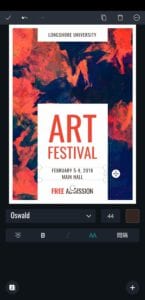
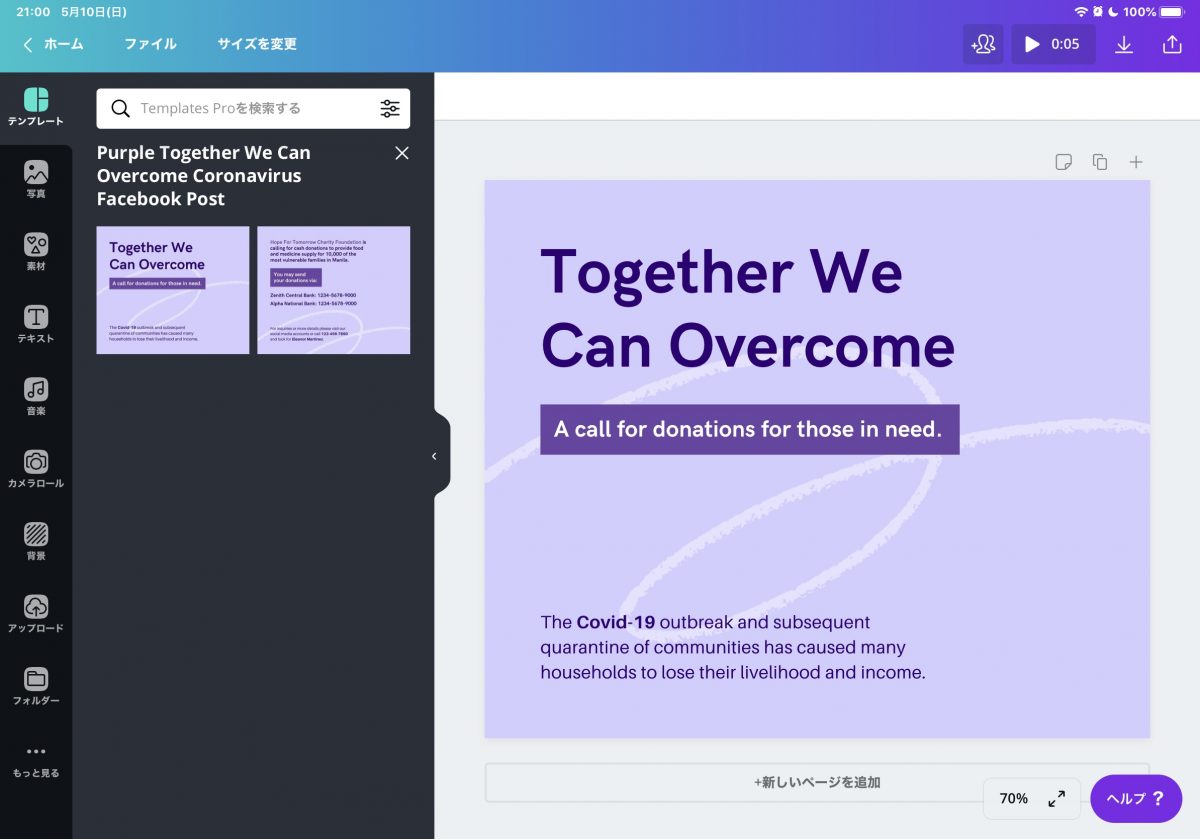
作成した画像の商用利用ができる
Canvaで作成した画像は、無料プラン・有料プラン問わず、私的利用・商用利用ともに可能です。
なので、作成したオリジナル画像を有料販売したり、お店や商品のロゴとして作成したものを、商標登録することもできます。
ただし、商用利用できるのはオリジナルで作成したものだけ。
Canvaに最初から用意されているテンプレートを商用利用したり、商標登録することはできないので、注意してください。
Canvaの無料版ででできること・作成できるデザイン
Canvaには無料版と有料版があります。
以下では、Canvaの無料版でもできること、作成できるデザインを紹介していきます。
ブログやWebサイトのアイキャッチ画像の作成
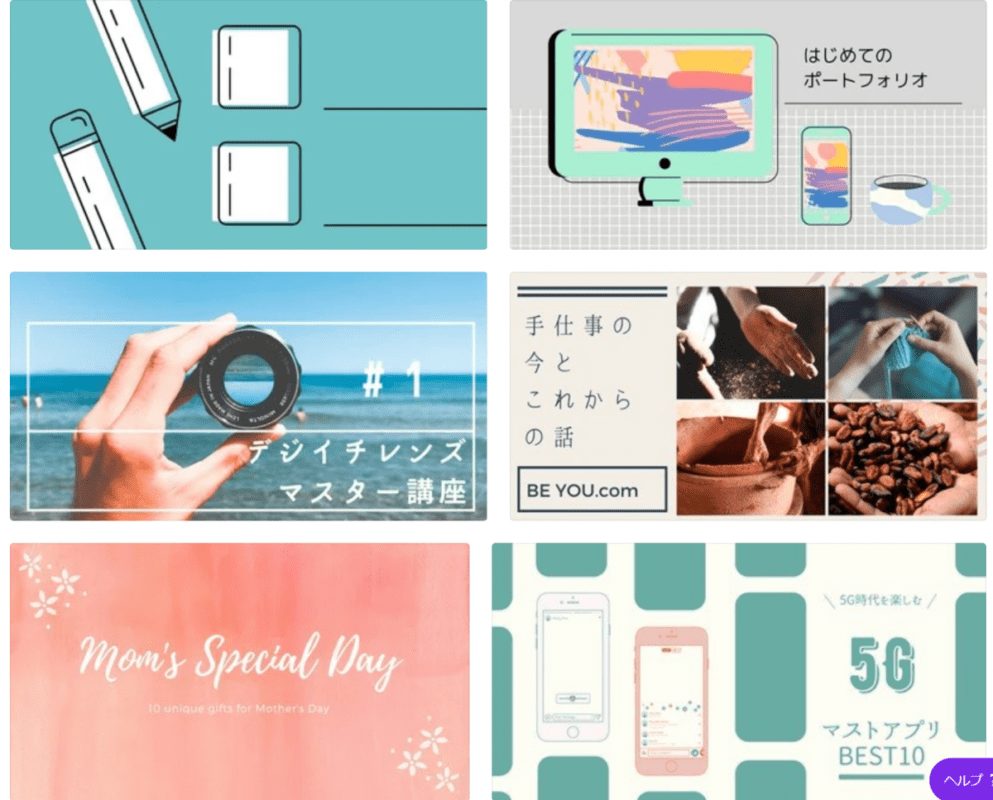
Canvaでは、ブログやWebサイトのトップに使われるオシャレなアイキャッチ画像を簡単に作成できます。
アイキャッチ画像は、ひて目で興味を引き、内容を理解してクリックしてもらえるようなデザインが大切です。
Canvaにはアイキャッチ用のテンプレートが豊富に用意されているので、それに記事のタイトルなどを入力していくだけでも、簡単にオシャレなトップ画像を作成できます。
アイコンを使ったり、色を変更すれば、さらにオリジナリティがあり一瞬で目を引くアイキャッチ画像を作成可能です。
SNS向けの投稿画像とヘッダー画像の作成
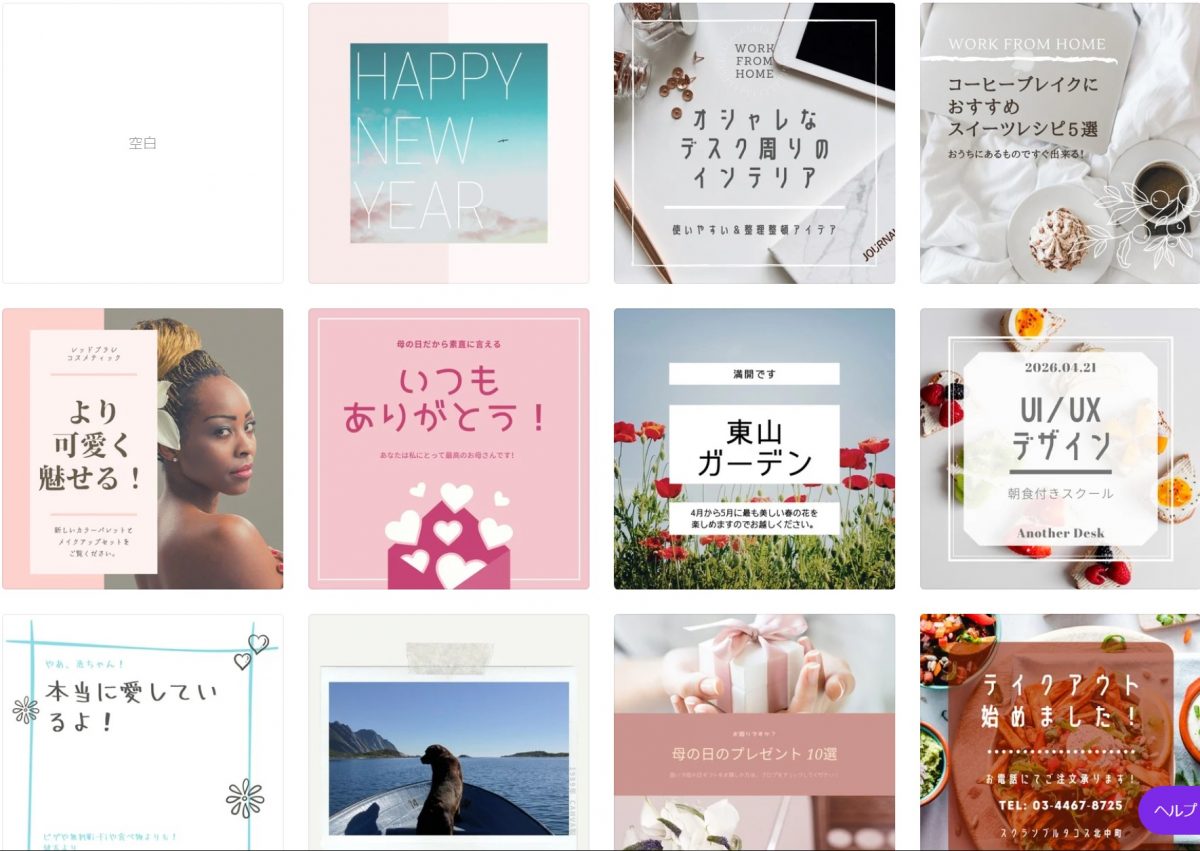
TwitterやFacebook、Instagramなどに投稿できるSNS用の画像も、Canvaでは簡単に作成できます。
Twitter用、Facebook用、Instagram用などの専用テンプレートが用意されているので、それぞれの雰囲気に合った、オシャレな画像を作成可能です。
プレゼン資料やビジネス文書、履歴書、名刺の作成
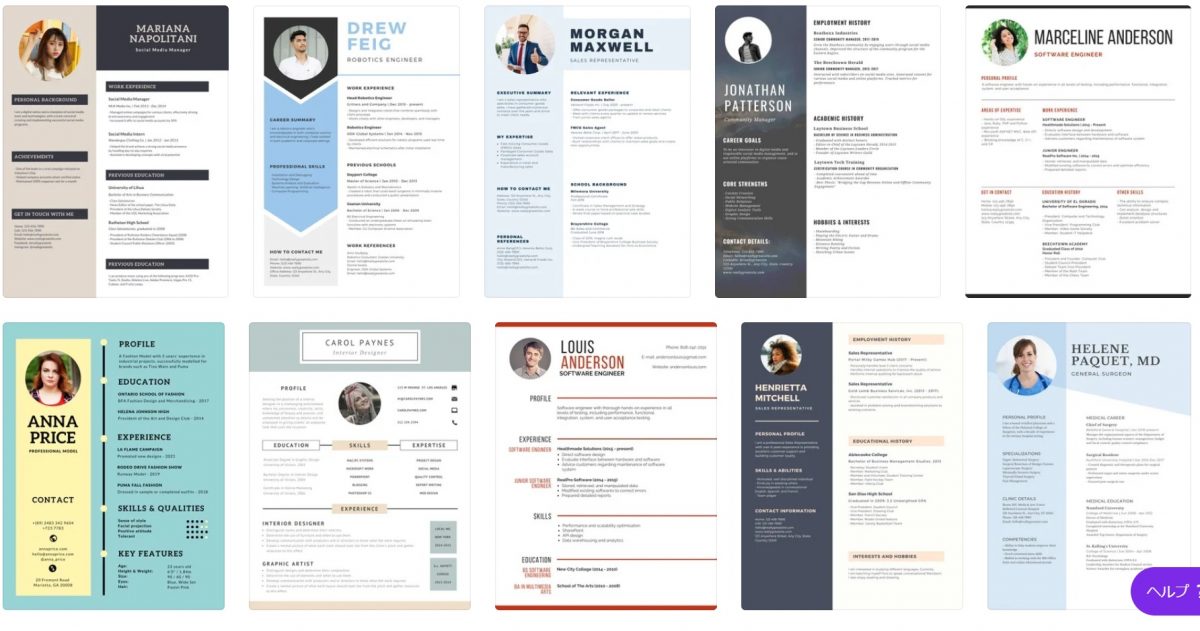
Canvaでは、仕事や就活、転職で活用出来るプレゼン資料や履歴者、名刺なども簡単に作成できます。
それぞれ専用のテンプレートが用意されているので、目的に適したテンプレを選ぶことで、他とは一味違うオリジナリティ溢れるビジネス文書をサクッと作成できます。
さらに棒グラフや円グラフなど、ビジネスに必須のグラフを簡単に作成できるテンプレートまで用意されているんです。
テンプレを選び、数値を入力するだけで、すぐにグラフィカルでわかりやすいグラフを作成できます。
YouTubeのサムネイルの作成
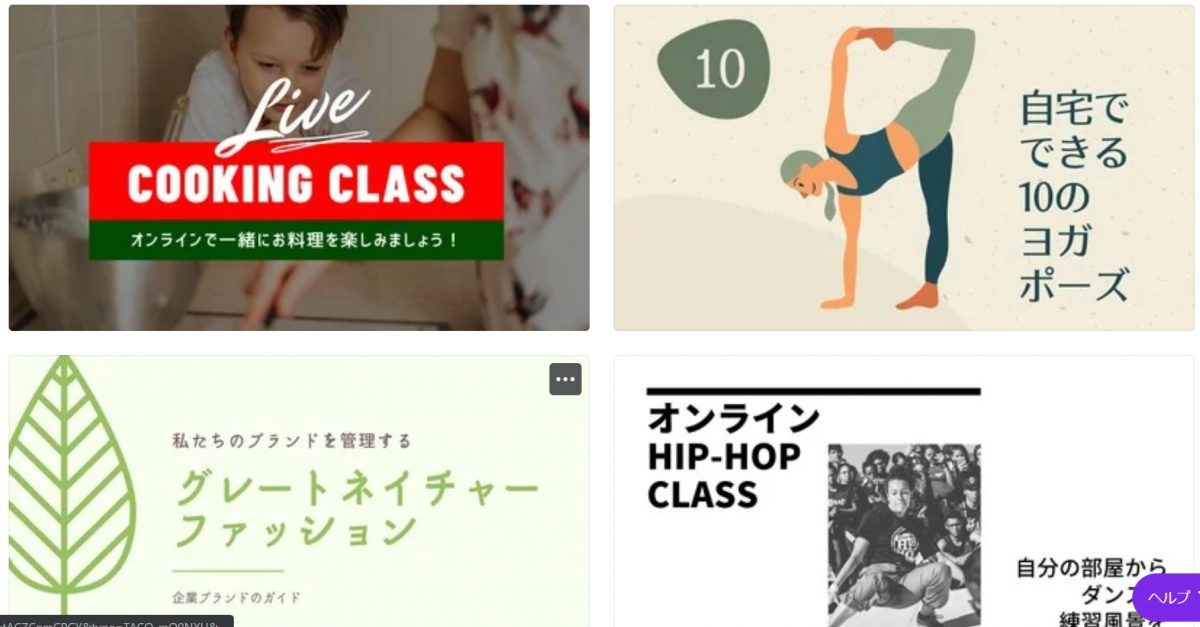
Canvaなら、いい感じのYouTubeサムネイルも簡単に作成できます。
YouTubeサムネイル向けのテンプレートが豊富に用意されており、タイトルやテキスト、画像を追加するだけで、いい感じのサムネイルが完成しますよ。
特にYouTubeはサムネイルが非常に大切と言われているので、Canvaで人目を引きつける魅力的なサムネイルを作ってみてはいかがでしょうか。
インフォグラフィックの作成
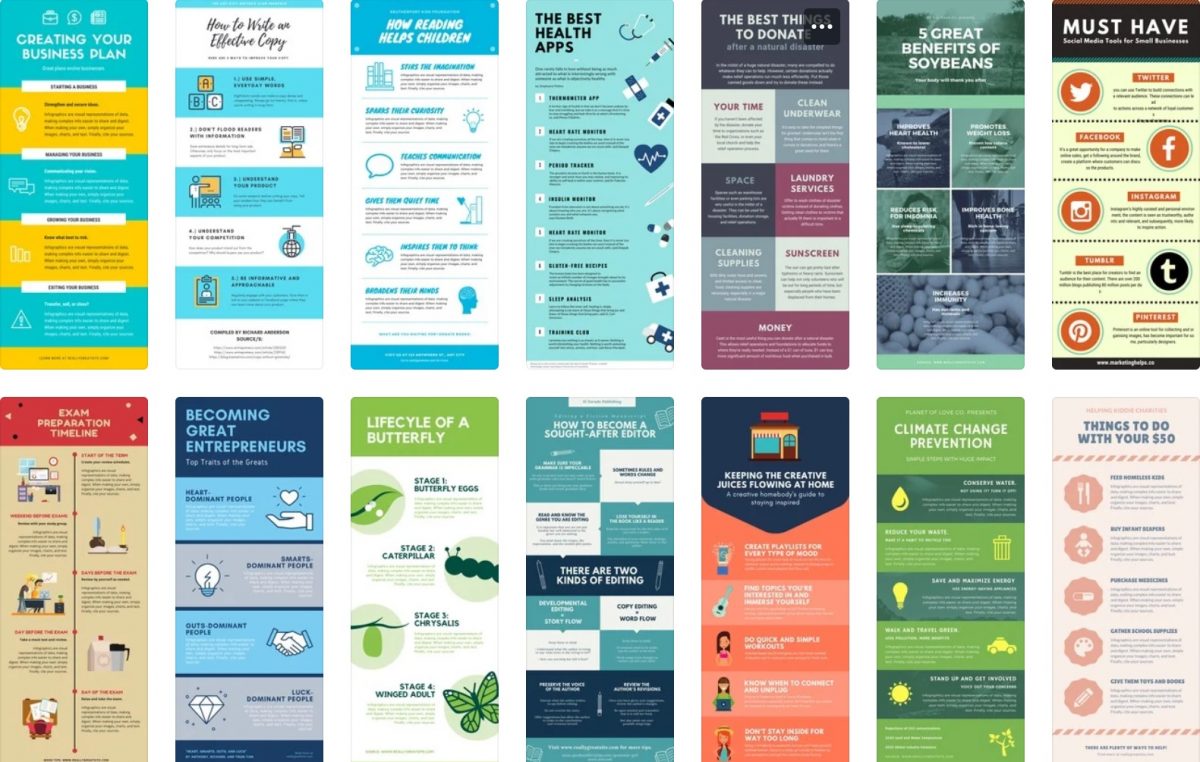
情報やデータなどを、視覚的にわかりやすく表現するインフォグラフィックもCanvaで作成することができます。
Canvaのインフォグラフィックなら、様々なデータや物事の仕組みを視覚的にわかりやすく表現したり、操作方法や申込み方を説明するのにも役立ちます。
ロゴの作成
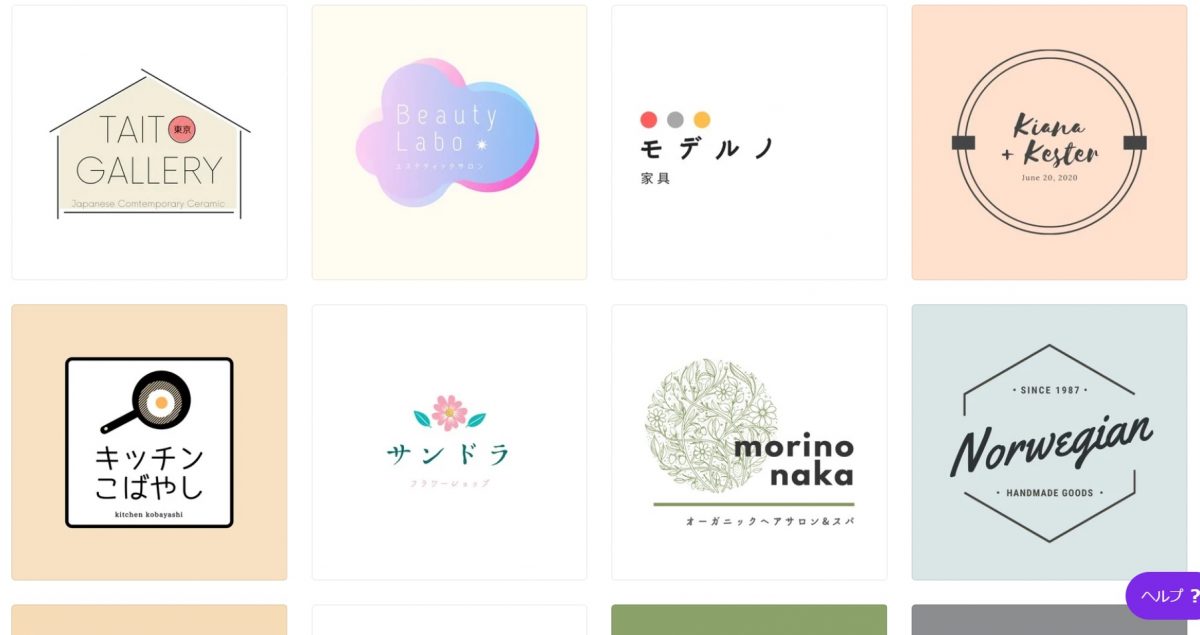
商品やお店、企業などの顔となる、ロゴもCanvaで作成することができます。
ロゴに関しても、オシャレな専用テンプレートが豊富に用意されており、商品やお店、企業のイメージに合ったものが必ず見つかるはずです。
チラシや招待状、ポスター、カード
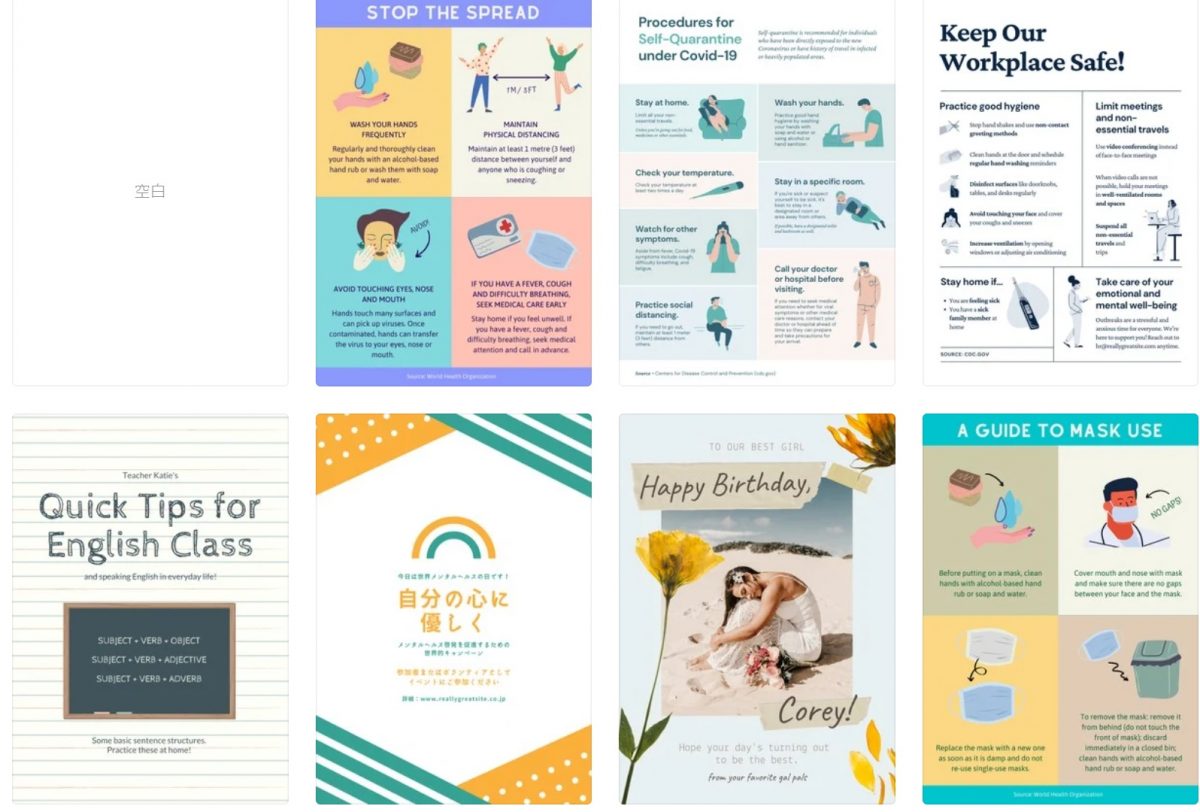
Canvaには、チラシや、ポスター、招待状、カードなど宣伝、集客、マーケティングに活用できる、テンプレートも用意されています。
テンプレートを使えば、簡単にオリジナルで宣伝・集客効果の高いチラシやポスターを作成できます。
動画
Canvaでは、なんと動画まで作成できるんです。
画像のみならず、15秒~30秒程度の短尺動画をサクッと作れちゃいます。
InstagramやTik tokなんどに上げるオシャレな動画として最適です。
本の表紙
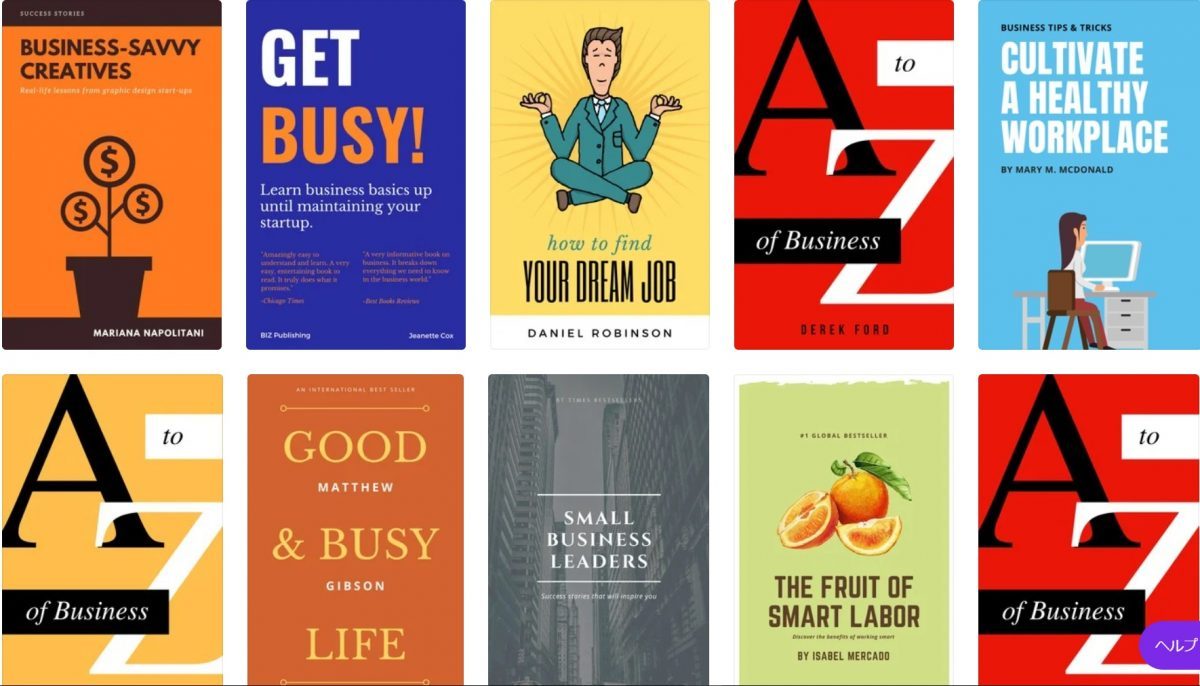
本の表紙も、Canvaで作成可能です。
専用テンプレートを元に、一瞬で人の目を引きつけることができるオシャレなオリジナルの表紙を作成できます。
特にビジネス書の表紙に最適なテンプレートが豊富に用意されています。
Webデザイン
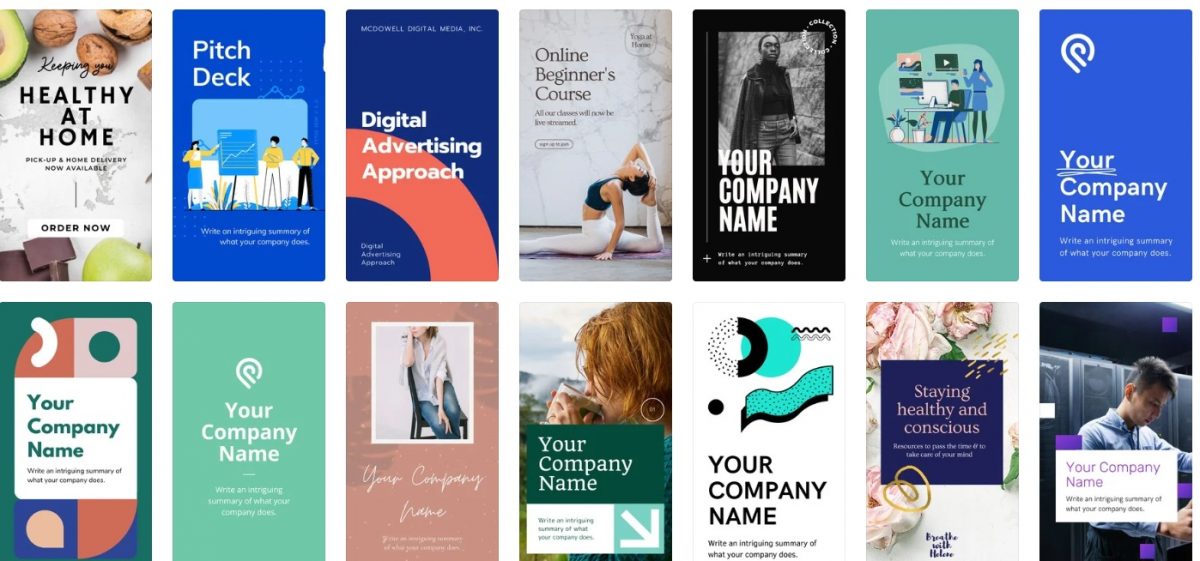
Canvaには、Webデザイン向けの専用テンプレートも用意されています。
なのでパソコン向けのWebサイトはもちろん、レスポンシブ対応のモバイルファーストなスマホ向けWebサイトも簡単に作成可能です。
テンプレートに、テキストを入力して画像貼っていくだけで、簡単にオシャレなWebサイトが完成します。
さらに凄いのが、作成したデザインをCanvaから直接、Webサイトとして公開できること。
プログラミングのスキルやWordPressを扱う知識がなくても、CanvaだけでオシャレなWebサイトを作成し、サクッと公開できてしまうのです。
チームでデザインを共有して作成できる
Canvaでは、複数の人と共有しながら、共同でデザインを作成することができます。
共有の仕方も「招待リンクをワンクリックで作成して相手に送るだけ」という簡単さもCanvaの魅力です。
フォルダーを作成できる(2個まで)
Canvaでは、作成したデザインをまとめておけるフォルダーを作成できます。
しかし無料プランだと2個までしかフォルダーは作れないので、注意してください。
各種アプリ・メディアと連携できる
Canvaは、他のデザイン系アプリや各種SNS、メディア、クラウドストレージと簡単に連携することができます。
Canvaのサイトに「アプリ」という項目があり、クリックすることで、デザインに活用したい、アプリやメディアを選択してすぐに連携可能。
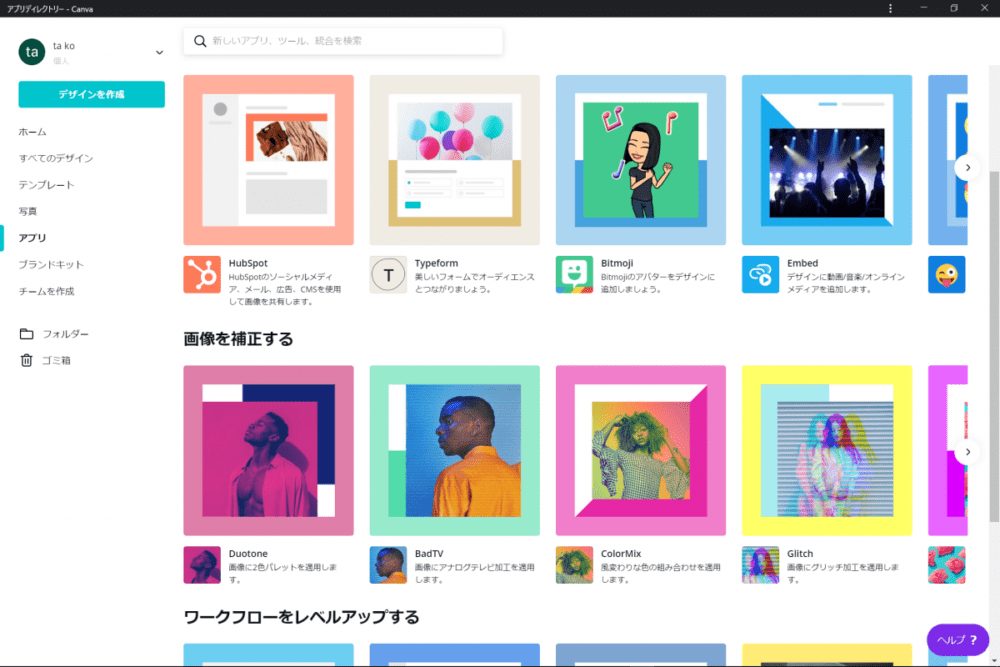
たとえば、CanvaのデザインにYouTube動画を貼り付けたり、EmojiやBitmojiのアバターを追加したり、Googleマップの地図を貼り付けるなど。
他にも、DuotoneやColorMix、Sliceなどのアプリを使用して、より印象的なオリジナリティあふれるデザインすることも可能です。
さらに、TwitterやLinkedin、PinterestなどのSNSに投稿したり、BoxやOnedriveに保存したり、Slackで共有したりなどを、Canvaから直接行うことができます。
ダウンロードするファイル形式を選択できる
Canvaで作成したデザインをダウンロードする時に、ファイルの種類を選択できます。
- PNG
- JPG
- PDF(標準)
- PDF(印刷)
- 動画(MP4)
- GIF
上記の6種類からダウンロード時に選択可能です。
ここまで紹介してきたのは、Canvaでできることの、ほんのほんの一部にしか過ぎません。
6万点を超えるテンプレートにより、あらゆるデザインや画像を簡単に作成できるのがCanvaなんです。
もちろんテンプレートを使わず、1から作ることも可能なため、作成できるデザインの数は本当に無限大と言えます。
Canvaの有料プランの機能とでできること
Canvaは無料版でも十分にオシャレなデザインを作成できますが、やはり本格的にグラフィックを作成したい場合は、有料版へのアップグレードを検討しましょう。
Canvaを有料プランにアップデートすると、
- 2万点以上のプレミアムテンプレを追加料金無しで使用可能
- 6000万点以上の写真・イラスト・アイコンを追加料金無しで使用可能
- 100GBクラウドストレージへのデータ保存
- 無制限のフォルダー作成
- デザイン画像のサイズ変更
- 作成したデザインをオリジナルテンプレートとして保存・共有
- オリジナルフォントの利用
- デザイン画像をgifアニメーションとしてダウンロード
- ダウンロード時のサイズ・品質の指定
- デザインに動きをつけるアニメーション
- png画像の背景ぼかし
- 24時間365日のサポート
など、本格的なデザインに役立つ、多数の機能やツールが利用できるようになります。
特に、2万点以上のテンプレや6000万点を超える写真・イラスト・アイコンが使い放題となるのは、手軽にオリジナルのオシャレなデザインを作成できるという意味で、非常に助かります。
また100GBもあるクラウドストレージに作成した画像やデザインをどんどん保存可能。
なのでスマホやタブレット、他のパソコンからでも手軽にデザインが修正できて、作業がとても捗りますよ。
有料プランの料金は、以下の通り。
- 年払いで9.95ドル/月
- 月払いで12.95ドル/月
最初の30日間は無料で利用できます。
無料プランでも、有料写真は購入できる
有料プランで使い放題となる、有料写真は、無料プランでも1枚ずつ個別に購入していくことが可能です。
写真の右下に王冠のアイコンがついているのが有料素材、何も表示されなければ無料で利用できます。
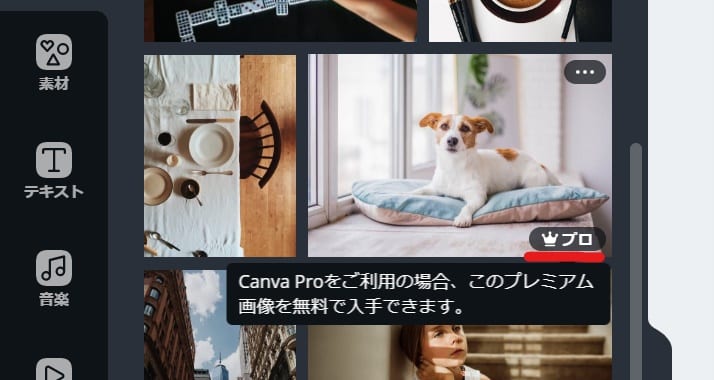
有料写真は、1枚1ドルで購入できます。
ちなみに写真以外の、有料版で使い放題となるプレミアムテンプレートやイラスト、アイコンについては、無料版で個別に購入していくことはできません。
なので、どうしてもプレミアムテンプレートなどを利用したい場合は、有料プランへアップグレードしましょう。
まとめ Canvaは無料の最強デザインツール!
Canvaとは何か、特徴やメリットやできることを解説してきました。
Canvaを一言で表すなら、無料でオシャレな画像が作れちゃう最強のデザインツール!
初心者でもすぐに使いこなせる抜群の操作性と豊富なテンプレートで、誰でもすぐにオシャレなデザインを作成できちゃいます。
もちろん機能面ではPhotoShopには敵いません。
しかし無料で利用できることと、初心者でもすぐに使いこなせる抜群の操作性は、Canvaにしか無い最大の魅了です。
なので何か画像やデザインを作りたいと思ったら、まずはCanvaを活用して見てください!
【関連記事】